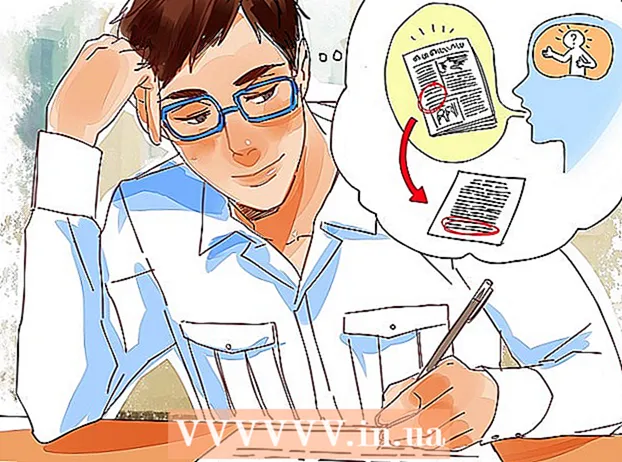Autor:
Sara Rhodes
Erstelldatum:
16 Februar 2021
Aktualisierungsdatum:
1 Juli 2024

Inhalt
- Schritte
- Methode 1 von 3: Verbinden des Scanners mit dem Netzwerk unter Mac OS
- Methode 2 von 3: Anschließen des Scanners an Netzwerkcomputer unter Mac OS X
- Methode 3 von 3: Konfigurieren und Hinzufügen eines Scanners zu einem vernetzten Computer in Windows 7 und Vista
- Tipps
Wir zeigen Ihnen, wie Sie mehrere Computer in einem Netzwerk mit einem Scanner verbinden. Dadurch kann jeder Computer auf den Scanner zugreifen, sodass jedes gescannte Dokument oder Foto auf mehreren Computern gleichzeitig angezeigt wird. Wenn Sie nicht für jeden Computer separat einen Scanner kaufen möchten, ist dies die für Sie am besten geeignete Option. In diesem Artikel zeigen wir Ihnen, wie Sie Scanner an Windows Vista, Windows 7 und Mac OS X über Computer anschließen, die mit einem Netzwerk verbunden sind.
Schritte
Methode 1 von 3: Verbinden des Scanners mit dem Netzwerk unter Mac OS
 1 Öffnen Sie das Apple-Menü und wählen Sie Systemeinstellungen.
1 Öffnen Sie das Apple-Menü und wählen Sie Systemeinstellungen. 2 Öffnen Sie die Freigabeeinstellungen auf der Registerkarte Ansicht.
2 Öffnen Sie die Freigabeeinstellungen auf der Registerkarte Ansicht. 3 Aktivieren Sie das Kontrollkästchen neben Diesen Scanner freigeben.
3 Aktivieren Sie das Kontrollkästchen neben Diesen Scanner freigeben. 4 Wählen Sie den gewünschten Scanner aus der Liste aus.
4 Wählen Sie den gewünschten Scanner aus der Liste aus.
Methode 2 von 3: Anschließen des Scanners an Netzwerkcomputer unter Mac OS X
 1 Öffnen Sie ein Bildbearbeitungsprogramm oder ein spezielles Programm, das einen Scanner oder Drucker steuert.
1 Öffnen Sie ein Bildbearbeitungsprogramm oder ein spezielles Programm, das einen Scanner oder Drucker steuert. 2 Wählen Sie Ihren Scanner aus der Liste aus, die sich in der Gruppe Freigegeben im linken Bereich befindet.
2 Wählen Sie Ihren Scanner aus der Liste aus, die sich in der Gruppe Freigegeben im linken Bereich befindet. 3 Öffnen Sie die Registerkarte Ansicht im Ordner Anwendungen (das Symbol befindet sich auf dem Desktop).
3 Öffnen Sie die Registerkarte Ansicht im Ordner Anwendungen (das Symbol befindet sich auf dem Desktop). 4 Wählen Sie die Option Datei, dann Von Scanner importieren und dann die Option Netzwerkgeräte aktivieren.
4 Wählen Sie die Option Datei, dann Von Scanner importieren und dann die Option Netzwerkgeräte aktivieren. 5 Wählen Sie die Option Datei, klicken Sie auf Von Scanner importieren, wählen Sie den verwendeten Scanner aus.
5 Wählen Sie die Option Datei, klicken Sie auf Von Scanner importieren, wählen Sie den verwendeten Scanner aus.
Methode 3 von 3: Konfigurieren und Hinzufügen eines Scanners zu einem vernetzten Computer in Windows 7 und Vista
 1 Öffnen Sie das Startmenü. Öffnen Sie die Systemsteuerung.
1 Öffnen Sie das Startmenü. Öffnen Sie die Systemsteuerung. - Wählen Sie die Option Netzwerk, wenn Sie Windows Vista verwenden.
 2 Geben Sie das Wort "Netzwerk" in die Suchleiste ein. Klicken Sie im Feld Netzwerke und Freigabe auf die Registerkarte mit dem Titel "Liste der vernetzten Computer und Geräte anzeigen". Wenn Sie Windows Vista haben, überspringen Sie diesen Schritt.
2 Geben Sie das Wort "Netzwerk" in die Suchleiste ein. Klicken Sie im Feld Netzwerke und Freigabe auf die Registerkarte mit dem Titel "Liste der vernetzten Computer und Geräte anzeigen". Wenn Sie Windows Vista haben, überspringen Sie diesen Schritt.  3 Suchen Sie den Scanner in der Geräteliste, klicken Sie mit der rechten Maustaste darauf und klicken Sie auf die Schaltfläche Installieren.
3 Suchen Sie den Scanner in der Geräteliste, klicken Sie mit der rechten Maustaste darauf und klicken Sie auf die Schaltfläche Installieren. 4 Folgen Sie den Anweisungen, die auf dem Bildschirm erscheinen.
4 Folgen Sie den Anweisungen, die auf dem Bildschirm erscheinen.
Tipps
- Wenn Sie ein Dokument unter Mac OS X nicht scannen können, schalten Sie den Scanner aus und wieder ein.
- Sie können spezielle Programme wie RemoteScan oder SoftPerfect verwenden, mit denen Sie unabhängig von den Netzwerkfunktionen des Betriebssystems Dokumente und Fotos auf mehreren an ein Netzwerk angeschlossenen Computern scannen können.